Malgré le fait que Elementary OS indique sur sonsite Web qui a "les applications dont vous avez besoin, sans celles dont vous n'avez pas" le système d'exploitation n'a pas de client torrent. C'est très étrange, bien que compréhensible, car la plupart des utilisateurs moyens ne torrent probablement pas aussi souvent. Pourtant, c'est un outil standard sur lequel beaucoup de gens comptent. Heureusement, il existe un excellent client Torrent pour Elementary OS appelé Torrential. Les utilisateurs du système d'exploitation élémentaire peuvent installer Torrential à partir du centre d'applications ou le compiler manuellement à partir du code source. Il correspond au reste du bureau, du thème et de l'approche minimaliste de Elementary OS, et est un excellent choix si vous utilisez Elementary OS.
Installer depuis App Center
L'App Store est le moyen le plus simple et leinstallez Torrential. Il y a un prix à payer, mais les utilisateurs ne sont pas tenus de le payer. Torrential est open source et gratuit pour tout le monde à utiliser, pour toujours. Cela dit, si vous n'êtes pas intéressé à compiler le code source à partir de zéro et à l'installer, l'App Center est le meilleur moyen de l'obtenir. Pour installer cette application à partir du centre d'applications Elementary OS, procédez comme suit.
Étape 1: Cliquez sur le menu "Applications" en haut à gauchede l'écran et recherchez «Centre d'applications». Vous pouvez également cliquer sur l'icône du centre d'applications dans le dock, si vous l'avez ajoutée à cet emplacement, pour la lancer. Pour trouver l'application, cliquez sur le champ de recherche dans le coin supérieur droit de l'écran et recherchez «Torrential». Le tout premier résultat sera Torrential. Clique dessus.

Étape 2: Si vous souhaitez payer pour le logiciel, laissez la boîte de prix à un dollar (ou définissez votre propre prix). Vous ne voulez pas payer, réglez-le à 0 $ et installez-le gratuitement.
Étape 3: Après avoir fixé un prix, un bouton d'installation apparaîtra sur la page. Cliquez dessus, entrez votre mot de passe et Torrential s'installera sur le système.
Construire à partir du code source
Installation du client torrent Torrential via leApp Center est un bon choix, car il offre un moyen d'obtenir des mises à jour directement auprès du développeur, et même de donner un peu d'argent. Cependant, si vous voulez la dernière version absolue du code dès que possible, ou, si vous utilisez un autre dérivé d'Ubuntu qui n'est pas élémentaire, la construction est une meilleure option.
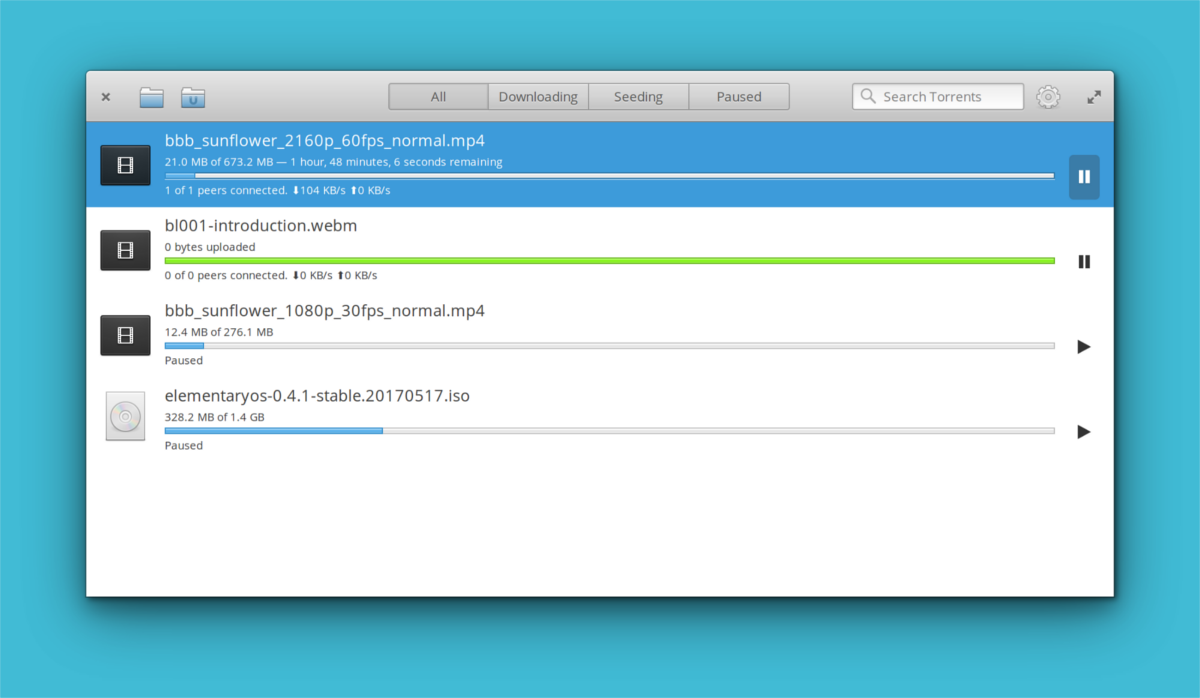
Pour construire le logiciel sur Elementary OS et autresSystèmes d'exploitation de type Ubuntu, vous devez d'abord installer toutes les bibliothèques individuelles et les outils individuels dont le programme a besoin pour se construire correctement. Si ceux-ci ne sont pas installés, la version échouera très probablement, ou refusera carrément de fonctionner correctement.
Ouvrez un terminal et entrez cette commande pour obtenir les dépendances:
sudo apt install cmake libgtk-3-dev libgranite-dev valac libarchive-dev libunity-dev libcurl4-openssl-dev automake libtool git
Une fois les dépendances logicielles satisfaites, la construction peut commencer. Commencez par utiliser l'outil Git pour récupérer la dernière version du code source de Github.
git clone https://github.com/davidmhewitt/torrential
À l'aide de la commande CD, entrez dans le répertoire de téléchargement Torrential.
cd torrential
L'étape suivante consiste à créer un nouveau répertoire de construction à l'intérieur du dossier Torrential. Ce dossier contiendra la sortie du processus de construction et est très important.
mkdir build
Après avoir créé le nouveau dossier de construction, utilisez la commande CD pour l'entrer.
cd build
La compilation du logiciel est un processus en plusieurs étapes et commence par la définition du préfixe cmake. Cela indiquera aux outils de construction exactement quoi faire, où les fichiers doivent être installés, etc.
cmake -DCMAKE_INSTALL_PREFIX=/usr ..
Enfin, créez et installez l'application Torrential sur votre système:
make sudo make install
Faire sudo make install s'assurera que Torrential se trouve à l'intérieur de votre menu d'application comme tout autre programme. Pour le lancer, regardez sous la section «Internet».
Création d'un script de mise à jour automatique
Si vous avez construit et installé Torrential à la main,plutôt que via l'App Center, il sera beaucoup plus difficile d'obtenir des mises à jour. Un simple script peut résoudre ce problème. Chaque fois qu'il y a une mise à jour, exécutez le script et il récupérera le nouveau code source, reconstruira et installera la dernière version.
nano torrential-update
La première partie du script est la plus importante, car elle permet à l'interprète de savoir exactement de quel type de script il s'agit et ce qu'il doit faire avec les commandes.
#!/bin/bash
Après avoir ajouté le shebang, ajoutez une commande qui supprime l'ancien répertoire de code source. Cela garantira que seul le dernier code absolu est en cours de construction et non des éléments anciens.
rm -rf ~/torrential
Ensuite, ajoutez toutes les commandes de construction de la dernière fois dans le script:
git clone https://github.com/davidmhewitt/torrential cd torrential mkdir build cd build cmake -DCMAKE_INSTALL_PREFIX=/usr .. make sudo make install
Enregistrez le script en utilisant Ctrl + O sur le clavier. Utilisez la combinaison Ctrl + X pour quitter nano. Une fois en dehors de l'éditeur de texte nano, utilisez la commande chmod pour mettre à jour les autorisations du script. N'oubliez pas de faire ça. Si vous ne le faites pas, le script ne fonctionnera probablement pas.
sudo chmod + x mise à jour torrentielle
Exécutez l'outil de mise à jour dans le terminal avec:
./torrential-update
Si vous êtes préoccupé par le piratage, consultez nos recommandations pour les meilleurs VPN pour les torrents.












commentaires